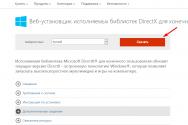Як збільшити гучність звуку на андроїді. Збільшуємо гучність у китайських телефонах Збільшення гучності: покрокова інструкція
Намагаючись знайти спосіб, як збільшити гучність динаміка на Андроїді, ви, напевно, зайдете на цю сторінку.
І будьте певні, що тут ви знайдете цей спосіб, причому навіть не один.
Оптимальний варіант при цьому із запропонованого набору способів допоможе вибрати інтуїція або метод «проб і помилок».
У будь-якому випадку, ви будете задоволені результатом, а поки приступимо до розгляду проблеми.
Зміст:На що варто звернути увагу?
Проблеми зі звуком, так чи інакше, можуть зустрічатися з будь-яким пристроєм - бюджетним і досить дорогим.
Однак шляхи вирішення цих проблем практично ідентичні, оскільки програмна частина систем одного покоління завжди буде аналогічною, хай навіть із деякими відмінностями.
Відповідно, мінімальні відмінності процесу налаштування будуть пов'язані переважно саме з особливостями версії операційної системи.
Що стосується особливостей звучання самого пристрою, варто відзначити, що відмінності звуку дорогого і бюджетного пристрою будуть все одно відчутними.
І далеко не всі програмні засоби здатні виправити якість звучання динаміка або на базі Android.
Таким чином, якщо звук, який відтворюється таким динаміком, буде збільшений, на противагу цьому можуть виникнути апаратні проблеми.
Наприклад, динамік почне видавати звук на невирішених частотах й у результаті при звучанні з'являтимуться сторонні шуми, зокрема писки, хрипи, тріск і, можливо, бавовни.
Тому в процесі підбору налаштувань враховуйте, що подібні проблеми можуть виникнути і намагайтеся не допускати помилок, щоб зберегти працездатність пристрою.
Стандартний спосіб вирішення проблеми
Перш ніж переходити до найжорсткіших заходів контролю на Андроїді, розглянемо правила стандартного регулювання гучності.
Відзначимо, що регулювання гучності може проводитися як глобально для всіх звуків системи, так і для окремих програм, що особливо важливо, коли ви начебто виставили звук на повну гучність, а ось в медіаплеєрі композиція відтворюється тихо.
У цій ситуації можна вирішити механічним шляхом, тобто. використовуючи клавішу-гойдалку гучності.
Використовувати її потрібно не тоді, коли на екрані відображається робочий стіл, а саме при запущеному заданому додатку.
Наприклад, у режимі розмови регулюватиметься гучність саме для спілкування, а при перегляді галереї – гучність відео.
Використовуючи даний метод, більшість користувачів приходить до того, що в якихось ситуаціях звучання смартфона виходить надмірним, а десь недостатнім.
Правильний спосіб вирішення проблеми
Другий спосіб регулювання звуку передбачає використання інших стандартних засобів – програмних.
Їх функціонал обмежується лише кількома категоріями, які регулюють гучність звучання:
- дзвінки;
- розмова;
- системні звуки;
- медіафайли.
Щоб дістатися цих регулювань, потрібно зробити всього кілька кроків. Перший крок – знайти системний додаток під назвою «Налаштування» .
Його ярлик виглядає як шестірня незалежно від застосованої теми оформлення.
Саме всередині неї ховаються шарніри, завдяки яким можна тонко налаштувати звук кожної з наведених вище категорій.
Наочність такого регулювання залишає бажати кращого, незважаючи на сучасний інтерфейс.
Однак, погравши з шарнірами, використовуючи короткі та довгі тапи (з утриманням), неважко зрозуміти, як працює програма.
При цьому, якщо ці налаштування виставити на максимум, це буде лише межа, яку не дозволяє порушувати виробник пристрою або розробник фірмової програмної прошивки на базі і щоб порушити їх, потрібно застосовувати інші способи.

Мал. 2 – Вікно регулювання гучності
Програмний спосіб вирішення проблеми
Коли вбудованих можливостей гаджета здається недостатньо, перша реакція користувача – застосувати сторонні програмні засоби. Їх знайдеться безліч у .
Але перш ніж забивати у його пошук «Збільшувач гучності»Варто звернути увагу на те, що далеко не всі програмні засоби дають повну свободу дій.
Частина додатків мають досить вузький функціонал і просто виводять на максимум апаратну потужність динаміків і мікрофонів, що зовсім невірно, а подібного результату можна досягти і прихованими вбудованими засобами, про які піде далі.
А поки звернемо увагу на те, що за допомогою однієї програми можна не тільки покращити звук, але й підвищити якість відтворюваного звуку завдяки особливим програмним вивертам, що використовуються.
Тому правильніше шукатиме не збільшувач гучності, а щось на кшталт аудіоцентру чи утиліти для .
Тому при їх виборі необхідно чітко розуміти, яку саме команду ви обираєте.
Для отримання доступу до налаштувань гучності необхідно серед вікон програми знайти Hardware testing .
Більшість моделей дозволяє зробити це шляхом перегортання вбік. У списку, що з'явиться на екрані, потрібно вибрати категорію «Audio».
Після цього стане доступним вікно регулювань.
Усередині нього потрібно вибрати значення для списку, що випадає з налаштованим режимом, в якому містяться значення, і найважливіші з них – перші:
Для кожного з них є список віртуальних та фізичних пристроїв:
- FMR – FM-радіо;
- Media – медіаплеєр;
- Mic-мікрофон;
- Ring -дзвінок;
- Sip – мережеві звуки;
- Sph – розмовний динамік;
- Sph2 – додатковий динамік (є не всі моделі).
У кожного є кілька рівнів гучності, починаючи з нульового. Для них вручну і задаються значення.

Встановлення гучності пристрою
Щоб правильно встановити найбільше значення гучності для віртуального чи фізичного пристрою, необхідно перейти у списку найбільшого рівня, наприклад, 13Level.
Для нього у відповідному осередку потрібно збільшити стандартне значення на кілька пунктів.
Найбільше та найменше значення, доступні для цього пристрою, будуть вказані у дужках збоку.
Усі вибрані параметри будуть застосовані негайно, відразу після натискання кнопки «Set» , розташованої поруч із осередком, куди вводяться числа.
Зверніть увагу: кожен Level відповідає за одне натискання клавіші-гойдалки гучності. Тому, якщо вводити значення гучності над заданому порядку, відповідно, аналогічно змінюватиметься і звук.

Мал. 5 – Форма налаштування значень
Збільшуємо гучність на Android до максимуму за 2 хвилини (increase volume android)
Якщо ви втомилися прислухатися дивлячись фільм на своєму Android смартфоні, співрозмовник скаржиться, що Вас погано чути - збільште гучність динаміка до максимуму і налаштуйте чутливість мікрофона за допомогою інженерного меню Android.
Ви вирішили збільшити гучність свого смартфона чи планшета, тому що за стандартом вас не влаштовує гучність його звучання? Навіть якщо ви вже виставили всі налаштування максимально для гучності, система може ще трохи збільшити його рівень, тому що на системному рівні він встановлений, припустимо, на середньому значенні. Така практика притаманна всім виробникам та ОС, у тому числі і в Андроїд. Але врахуйте, що на максимальних налаштуваннях динамік телефону незабаром хрипітиме, сопітиме, а, можливо, і зовсім перестане працювати, т.к. навантаження суттєво збільшується.
Увага! Якщо ви вирішили змінити кілька налаштувань в інженерному меню, ми наполегливо рекомендуємо створити повну копію всіх файлів на своєму телефоні, а також меню в такому вигляді, як воно було налаштовано спочатку. Після змін телефон може давати збої або працювати не зовсім коректно. Наприклад, трапляються ситуації, коли під час телефонної розмови ви чуєте не співрозмовника, а себе чи динамік після змін гучності хрипить і крім цього хрипу нічого не чути.
Вхід до інженерного меню
І так, для роботи з рівнем гучності, чи то збільшення чи зменшення, спочатку необхідно увійти в інженерне меню. Всі способи, як це може зробити будь-який Андроїд, ми розглянули .
Процес входу в дане меню можливий через спеціальні програми, доступні для скачування в магазині Google Play, або за допомогою таких команд, які потрібно вводити в режимі набору номера:
- Код *#*#54298#*#* – апарати на базі процесора МТК (перший варіант)
- Код *#*#3646633#*#* – апарати на базі процесора МТК (другий варіант)
- Код *#*#8255#*#* або *#*#4636#*#* – апарати компанії Samsung
- Код *#*#3424#*#* або *#*#4636#*#* або *#*#8255#*#* – смартфони HTC
- Код *#*#7378423#*#* – смартфони Sony
- Код *#*#3646633#*#* – смартфони Fly, Alcatel, Philips
- Код *#*#2846579#*#* – смартфони Huawei
Процес збільшення гучності в інженерному меню
Покрокове керівництво:
Також крім рівня гучності в інженерному меню є інші пункти, наприклад, опції для роботи з навушниками, перепрограмування клавіш, режим гучного зв'язку, різні тести вашого смартфона і багато іншого. Більш детально про кожну опцію можна почитати на спеціалізованих форумах, адже для кожної моделі інженерне меню може трохи відрізнятися.
6033 Посібник користувача Дякуємо за придбання Alcatel ONE TOUCH 6033. Ми сподіваємося, що ви будете насолоджуватися високою якістю мобільного зв'язку. Важливо: Ваш телефон є цілісним пристроєм, тому задня кришка та акумулятор не є знімними. Якщо ваш телефон працює некоректно, спробуйте перезавантажити його, натиснувши і утримуючи кнопку живлення приблизно протягом 7 секунд. увімкнення та клавішу гучності, доки не з'явиться екран запуску. Натисніть клавішу збільшення/зменшення Гучності, виберіть "Скинути" в меню відновлення системи, потім натисніть клавішу увімкнення для підтвердження. Примітка: Будь ласка, будьте уважні під час виконання таких операцій, будуть видалені персональні налаштування та дані, збережені в телефоні, такі як SMS, контакти, музика тощо. Додаткову інформацію про використання телефону ви знайдете у повному посібнику користувача, який можна завантажити на сайті: www.alcatelonetouch.com. Там ви також можете поставити питання, що цікавлять вас, в розділі FAQ, оновити програмне забезпечення і т.д. Українська - CJB32T0ALBBA 1 Зміст 1 Ваш телефон ������������������������������ 3 2 Введення тексту������������������� ������������������������������������������������������ ��� 14 3Виклик ���������������������������������� 16 4Контакти����������������� ������������������������������������������������������ �������� 18 5Повідомлень ��������������������������������� 19 6Email������������������ ������������������������������������������������������ ���������������� 20 7Підключення����������������������������������� ������������������������������������� 21 8Визначення розташування за допомогою GPS��������� 24 9 Резервне копіювання. � 25 10 Скидання налаштувань������������������������������������������������ �������������������� 25 11 Додатки та внутрішня пам'ять��������������������������� ����� 26 12Ефективне використання телефону���������������������� 27 Заходи безпеки������������������ ��������������������������������������������������� 29 Загальна інформація ����������������� 35 Гарантія��������������������������������� ������������������������������������������������������ ��� 36 Можливі несправності та способи їх усунення ������ 38 Цей продукт відповідає відповідним обмеженням значень SAR 2. 0 Вт/кг. Граничну величину SAR можна знайти на сторінці 33 цього посібника. www.sar-tick.com 2 Для забезпечення захисту від радіочастотного випромінювання використовуйте рекомендовані аксесуари, такі як чохол, і тримайте пристрій на відстані 1 см від вашого тіла. У режимі очікування пристрій також є джерелом радіовипромінювання. ЗАХИСТ ВАШОГО СЛУХА Для запобігання можливому пошкодженню слуху не слід слухати музику на великій гучності протягом тривалого часу. Будьте обережні, піднімаючи пристрій до вуха під час увімкненого гучномовця. 1 1.1 Ваш телефон������������������ Клавіші та роз'єми Клавіша Увімкнення Роз'єм для адаптера гарнітури/micro-USB роз'єм Фронтальна камера Сенсорний екран Клавіша Назад Клавіша Home Клавіша останніх відкритих додатків 3 / Ліхтарик Збільшення гучності Зменшення гучності Камера Слот для SIM-карти Клавіша доступу до програм, що нещодавно використовуються Відкрийте список іконок програм, які ви використовуєте. Натисніть значок, щоб запустити програму. Переміщайтеся вліво та вправо, щоб видалити іконки зі списку. Натисніть та утримуйте, щоб побачити список меню. Клавіша Home Якщо ви знаходитесь на екрані програми або на іншому екрані, натисніть цю клавішу, щоб повернутися на Головний екран. Клавіша Назад Натисніть, щоб повернутися до попереднього екрана або закрити діалогове вікно, меню, панель сповіщень тощо. Ці три клавіші стають видимими лише при увімкненні підсвічування екрана. 4 Клавіша Активація Короткий натиск: Заблокувати Увімкнути підсвічування екрана. екран / Натисніть і утримуйте: Відкрити спливаюче меню, щоб вибрати Звуковий профіль / Режим У літаку / Вимкнення живлення / Швидке завантаження / Перезавантаження / Увімкнення. Натисніть і утримуйте клавішу Увімкнення та клавішу Зменшення гучності, щоб зробити знімок екрана. Коли надходить вхідний дзвінок, натисніть, щоб вимкнути звук вхідного дзвінка. Натисніть , щоб завершити поточну розмову під час дзвінка. Натисніть та утримуйте більше 7 сек. для перезапуску. Клавіші гучності Під час активного дзвінка: регулювання гучності динаміка. Під час відтворення музики, відео тощо: регулювання рівня гучності. У звичайному режимі: регулювання гучності дзвінка. Під час вхідного дзвінка: Вимкнення звуку вхідного дзвінка. У режимі камери: використовуйте як клавішу зйомки, що дозволить робити фотознімки та починати або зупиняти запис відео. Натисніть , щоб увімкнути підсвічування екрана, коли воно тьмяніє або гасне під час розмови. 5 1.2 Перед початком роботи 1.2.1 Підготовка до роботи Встановлення або виймання SIM-картки Щоб здійснити дзвінки, необхідно вставити SIM-картку в телефон. Перш ніж вставляти або вийняти SIM-картку, необхідно вимкнути телефон та вийняти акумулятор. Вставлення SIM-картки Виймання SIM-картки Покладіть SIM-картку в гніздо для SIM-картки контактами вниз і злегка натисніть на неї до клацання. Переконайтеся, що картку правильно вставлено. Щоб вийняти картку, злегка натисніть на неї та витягніть із слота. 6 Підключення та вимкнення гарнітури Перед підключенням гарнітури необхідно підключити адаптер. Підключення гарнітури Вимкнення гарнітури Щоб підключити гарнітуру, під'єднайте адаптер до роз'єму телефону micro-USB, а потім підключіть гарнітуру до роз'єму адаптера. Щоб вимкнути гарнітуру, від'єднайте гарнітуру та адаптер. Заряджання акумулятора Підключіть зарядний пристрій до телефону та розетки відповідно. Якщо акумулятор повністю заряджено, анімація рядка стану заряджання буде вимкнена. Щоб зменшити споживання енергії після повного заряду акумулятора, від'єднайте телефон від зарядного пристрою. Щоб заощадити батарею, зменшіть тривалість підсвічування екрана, вимикайте Wi-Fi, GPS, Bluetooth та програми, якщо вони не використовуються. 7 1.2.2 Увімкнення телефону Утримуйте Увімкнення, доки не підсвічується екран. На це може знадобитися кілька секунд. Перше налаштування телефону При першому увімкненні телефону необхідно налаштувати наступні параметри: мову, дату та час, обліковий запис Google, службу геопозиціонування Google тощо. Якщо ви вмикаєте телефон без SIM-картки, ви побачите екран, що дозволяє вам підключитися до мережі Wi-Fi, щоб увійти до облікового запису Google та використовувати інші функції. 1.2.3 Вимкнення телефону Утримуйте Увімкнення, доки на головному екрані не з'являться установки телефону. Виберіть Вимкнути живлення. 1.3 Головний екран Ви можете перенести улюблені або часто використовувані пункти меню (програми, ярлики, папки та віджети) на Головний екран для швидкого доступу до них. Натисніть Home для повернення на Головний екран. Рядок стану Індикатори стану/Панель сповіщень Натисніть та потягніть вниз, щоб відкрити панель сповіщень. Пошуковий рядок Натисніть , щоб ввести пошуковий запит. Натисніть, щоб скористатися голосовим пошуком Вибрані програми Натисніть іконку програми, щоб відкрити її. Натисніть і утримуйте, щоб видалити або перемістити піктограму програми. Головне меню Натисніть, щоб відкрити Головне меню. 8 Головний екран легко розширюється для забезпечення більшого простору для додавання програм, ярликів тощо. Переміщайтеся ліворуч і праворуч по Головному екрані, щоб переглянути всі його частини. Білий індикатор у нижній частині екрана показує, яку частину екрана ви переглядаєте. 1.3.1 Використання сенсорного екрана Дотик Для доступу до програми просто торкніться його. Натискання та утримання Торкніться пальцем Головного екрана та утримуйте його протягом кількох миттєвостей для доступу до налаштувань шпалер. Переміщення Торкніться об'єкта і, не відриваючи пальця, перетягніть його на інше місце. Ковзання Клацніть по екрану вгору-вниз та вліво-вправо для прокручування програм, зображень, веб-сторінок тощо. Флик Те саме, що й ковзання, тільки з більшою швидкістю. Зменшення/Збільшення Торкніться екрана двома пальцями однієї руки і, не відриваючи їх від екрана, зведіть разом або розведіть у різні боки. 1.3.2 Рядок стану У рядку стану можна переглянути стан телефону (з правого боку) та сповіщення (зліва). 9 Іконки стану 10 GPRS підключений Отримання даних GPS GPRS використовується Роумінг EDGE підключений Не вставлена SIM-карта EDGE використовується Вібровиклик 3G підключений Звук вимкнений 3G використовується Мікрофон вимкнений HSPA (3G+)підключений Дуже низький заряд акумулятора HSPA (3G Wi-Fi Акумулятор частково розряджений Bluetooth увімкнено Акумулятор заряджений Підключення до Bluetooth-пристрою Заряджання акумулятора Режим "У літаку" Під'єднано гарнітуру Встановлено будильник Немає сигналу (сірий) GPS увімкнено Сигнал сильний (синій) Іконки повідомлень Нове текстове або мультимедійне повідомлення Пропущені дзвінки SMS або MMS Утримання дзвінка Нове повідомлення Google Talk Увімкнено переадресацію дзвінків Нове голосове повідомлення Надсилання даних Майбутня подія Завантаження даних Синхронізація даних Завантаження завершено Відтворення Вибір методу введення Помилка знімка екрана Доступна незахищена мережа Wi-Fi Увімкнено режим USB модему Телефон -Fi підключена Увімкнено радіо Зроблено знімок екрана Доступні системні оновлення Перевищено ліміт використання даних Підключено до VPN Розмова Відключено від VPN Розмова з використанням Bluetooth гарнітури 11 Панель сповіщень Натисніть і потягніть вниз рядок стану для відкриття панелі сповіщень. Натисніть та потягніть вгору для її закриття. На панелі повідомлень, ви можете відкрити деякі елементи та переглянути нагадування, про які свідчать іконки, а також отримати інформацію про бездротові мережі. Панель швидкого налаштування Натисніть, щоб увімкнути/вимкнути деякі функції, а також змінити режим роботи телефону. Клацніть ліворуч або праворуч, щоб переглянути всі налаштування. Натисніть одне повідомлення і перемістіть його убік для видалення. Натисніть , щоб очистити повідомлення про подію (поточні повідомлення не видаляться). Натисніть , щоб отримати доступ до Налаштувань. 1.3.3 Пошуковий рядок Пошуковий рядок дозволяє шукати інформацію про програми, телефонну книгу та Інтернет. 1.3.4 Блокування/розблокування екрана Для захисту вашого телефону та особистої інформації, ви можете блокувати екран телефону за допомогою графічного ключа, PIN або пароля. 1.3.5 Налаштування екрана Додавання Торкніться кнопки Головного меню, натисніть та утримуйте програму або віджет, щоб перемістити його на Головний екран. 12 Переміщення Натисніть та утримуйте елемент (додаток або віджет), який ви бажаєте перемістити, а потім перетягніть його на потрібне місце та відпустіть. Ви можете переміщати елементи на Головному екрані та у Вибраних програмах. Утримуйте елемент біля лівого або правого краю екрана, щоб перемістити його на інший екран. Видалення Натисніть та утримуйте елемент (додаток або віджет), який потрібно видалити. Потягніть елемент вгору та помістіть на значок Видалити. Після того, як елемент стане червоним, відпустіть його. Створення папки Для зручності користування Головним екраном та Вибраними програмами ви можете додати програми та ярлики в одну папку. Для цього помістіть один елемент на інший. Щоб перейменувати папку, відкрийте її, натисніть на рядок назви та введіть нове ім'я папки. Установки шпалер Натисніть і утримуйте порожню область екрана або перейдіть до Установки > Екран > Шпалери, щоб налаштувати шпалери Головного екрана. 1.3.6 Головне меню На Головному екрані натисніть значок програм. для доступу до списку Щоб повернутися до Головного екрана, натисніть Home. Перегляд останніх відкритих програм Щоб переглянути нещодавно використовувані програми, натисніть клавішу Останніх відкритих програм. Щоб відкрити потрібну програму, натисніть на її мініатюру. Натисніть одну мініатюру і потягніть її убік, щоб видалити програму зі списку. 13 1.3.7 Регулювання гучності Ви можете встановити гучність дзвінка, дзвінки та медіа за допомогою клавіш Збільшення/Зменшення гучності або в меню Установки > Звукові профілі. 1.4 Список програм та віджетів У списку програм відображаються всі попередньо встановлені програми та віджети. Щоб перейти до списку, натисніть на Головному екрані. Щоб повернутися до Головного екрана, натисніть клавішу Home або клавішу Назад. Натисніть 2 2.1 для доступу до Google Play Маркет. Введення тексту�������������������. виберіть Установки > Мова та введення. Натисніть піктограму Параметри праворуч від клавіатури Android, щоб отримати доступ до всіх параметрів цієї клавіатури. 14 Налаштування орієнтації екранної клавіатури Щоб змінити орієнтацію екранної клавіатури, поверніть телефон набік або поверніть його у вертикальне положення. Ви можете вимкнути або увімкнути зміну орієнтації екрана в меню Установки > Екран > Орієнтація. 2.1.1 Клавіатура Android Натисніть, щоб перейти між режимами "abc/Abc"; натисніть і утримуйте, щоб перейти між режимами "abc/ABC". Натисніть, щоб перейти між символьною та цифровою клавіатурою. Натисніть та утримуйте, щоб отримати доступ до налаштувань клавіатури; Якщо Ви маєте з'єднання з Інтернетом, натисніть , щоб отримати доступ до Голосового введення. 2.2 Натисніть , щоб ввести текст або цифри. Натисніть та утримуйте, а потім виберіть символ. Редагування тексту Щоб розпочати редагування тексту, натисніть та утримуйте його. Також можна редагувати текст, натиснувши на нього двічі. Щоб змінити область виділення тексту, переміщуйте маркери, що знаходяться з двох кінців виділеної області. Для виділеного тексту доступні такі опції: Вибрати все, Вирізати, Копіювати або Вставити. Натисніть іконку для завершення редагування. 15 3 3.1 Дзвінки��������������������� Здійснення дзвінка Ви можете легко здійснювати дзвінки за допомогою програми Телефон. Перейдіть на Головний екран і натисніть іконку Головного меню і виберіть Телефон. Щоб отримати доступ до Голосової пошти, натисніть та утримуйте цю клавішу. Натисніть для пошуку контактів. Щоб здійснити дзвінок, наберіть номер за допомогою екранної клавіатури. Також можна вибрати номер у меню Контакти або Дзвінки. Для доступу до цих меню ковзайте по екрану праворуч або ліворуч. Потім натисніть , щоб здійснити дзвінок. Набраний номер може бути збережений у Контактах: для цього натисніть значок і в меню виберіть пункт Додати контакт. Якщо ви припустилися помилки, ви можете видалити неправильну цифру натисканням на. Щоб завершити дзвінок, натисніть або клавішу Вимкнути. 16 3.2 Прийняття або відхилення дзвінка Під час надходження вхідного дзвінка: Потягніть піктограму праворуч для відповіді; Потягніть ліворуч, щоб відхилити дзвінок; вгору, щоб відхилити дзвінок надсиланням SMS-повідомлення. Щоб вимкнути мелодію вхідного дзвінка, натисніть клавішу Збільшення/Зменшення гучності або поверніть телефон екраном вниз, якщо увімкнено Поворот для вимкнення дзвінка. Щоб увімкнути цю функцію, перейдіть до меню Установки > Жести > Поворот для вимкнення дзвінка або Телефон > Установки > Інші налаштування > Поворот для вимкнення дзвінка. Потягніть піктограму 3.3 Перегляд списку дзвінків 3.4 Установки швидкого набору Щоб перейти до списку дзвінків, перебуваючи в телефоні, натисніть на екрані набору номера. У списку дзвінків відображаються вхідні, вихідні та пропущені дзвінки. Щоб отримати доступ до параметрів цієї функції, перебуваючи в телефоні, натисніть клавішу на екрані набору номера та виберіть Швидкий набір, а потім виберіть контакти, які потрібно встановити для швидкого набору на клавішах 2-9. 17 4 Контакти�������. 4.1 Додавання контакту 4.2 Імпорт/експорт та обмін контактами Перейдіть на Головний екран і натисніть на іконку Головного меню та виберіть Контакти. Щоб створити новий контакт, натисніть на екрані списку контактів. На екрані списку контактів натисніть калвішу, щоб відкрити меню налаштувань, та виберіть Імпорт/Експорт. Наприклад, щоб скопіювати контакт із будь-якого облікового запису на SIM-картку, виберіть відповідний обліковий запис, натисніть Далі, потім виберіть SIM-картку, знову натисніть Далі та торкніться контакту. Натисніть для підтвердження. Щоб скопіювати всі контакти з будь-якого облікового запису на SIM-картку, виберіть відповідний обліковий запис, натисніть Далі, потім виберіть SIM-картку, знову натисніть Далі та натисніть на іконку. Натисніть для підтвердження. Ви можете надіслати один або кілька контактів, надіславши візитку контакту через Bluetooth, Gmail і т.д. Натисніть контакт, який потрібно надіслати, натисніть і далі виберіть пункт Надіслати, а потім виберіть спосіб надсилання. 4.3 Синхронізація контактів з кількома обліковими записами Контакти та інші дані можуть бути синхронізовані з кількома обліковими записами залежно від програм, встановлених на телефоні. 18 5 Повідомлення���������������� Ви можете створювати, редагувати, надсилати та отримувати SMS та MMS. Щоб отримати доступ до цієї функції, натисніть піктограму програми SMS/MMS, яка знаходиться на панелі Вибраних програм на Головному екрані. Усі отримані або надіслані повідомлення зберігаються лише у пам'яті телефону. Щоб переглянути повідомлення, збережені на SIM-картці, натисніть на екрані списку повідомлень програми SMS/MMS та виберіть послідовно пункти Установки > Повідомлення на SIM-картці. 5.1 Створення повідомлення На екрані списку повідомлень програми SMS/MMS натисніть іконку нового повідомлення, щоб створити текстове/мультимедійне повідомлення. Натисніть , щоб переглянути весь лист з цим співрозмовником. Натисніть і утримуйте, щоб активувати режим видалення. Натисніть на ланцюжок, який ви бажаєте видалити, а потім на іконку Кошик для підтвердження операції Натисніть, щоб створити нове повідомлення Натисніть , щоб знайти усі повідомлення. Натисніть поле Введіть текст, щоб ввести текст повідомлення. Натисніть, щоб надіслати текстове повідомлення. Якщо в телефоні встановлено дві SIM-картки, Вам потрібно буде вибрати SIM-картку для надсилання. 19 SMS, що містить понад 160 латинських або 70 кирилиць, буде розділено на кілька повідомлень. Спеціальні символи, наприклад, наголос, також збільшують розміри SMS, що може призвести до надсилання кількох повідомлень. Надсилання мультимедійного повідомлення MMS дозволяє надсилати відеокліпи, зображення, фотографії, слайди та звуки на інші мобільні пристрої або адреси електронної пошти. SMS буде автоматично перетворено на MMS, якщо прикріплено до повідомлення файлів (зображення, відео, аудіо, слайди тощо) або введіть адресу електронної пошти в поле Кому. 6 Email��������������������������� Крім вашого облікового запису Gmail, на своєму телефоні ви можете налаштувати облікові записи електронної пошти POP3, IMAP та Microsoft Exchange. Для цього, перебуваючи на Головному екрані, натисніть іконку Головного меню та виберіть програму Email. Покроковий майстер налаштування допоможе вам встановити обліковий запис електронної пошти. Спочатку виберіть ваш поштовий сервіс із запропонованого списку. Якщо вашого сервісу немає у списку, виберіть Інший. Натисніть Далі, а потім введіть адресу електронної пошти та пароль. Натисніть кнопку Далі. Програма намагатиметься виконати автоматичне налаштування. Якщо автоматичне налаштування не вдасться, вам буде запропоновано ввести налаштування вашого поштового облікового запису вручну. Введіть ім'я облікового запису, яке відображатиметься у вихідних повідомленнях. Щоб додати ще один обліковий запис, натисніть і виберіть Установки. Далі натисніть Додати обліковий запис. Для створення та надсилання електронних повідомлень Натисніть іконку з екрана Вхідні. Введіть адресу одержувача у полі Кому. Якщо потрібно, натисніть і виберіть Копія/прихована копія, щоб додати копію або приховану копію. Введіть тему та текст повідомлення. 20 Натисніть та виберіть Прикріпити файл, щоб додати вкладення. Натисніть , щоб надіслати повідомлення. Якщо ви не бажаєте надсилати повідомлення прямо зараз, натисніть та виберіть Зберегти в чернетках. Також ви можете натиснути клавішу Назад - чернетку буде збережено автоматично. 7 З'єднання�������������������� Для підключення до Інтернету можна використовувати мережі GPRS/EDGE/3G або Wi-Fi. 7.1 Підключення до Інтернету 7.1.1 GPRS/EDGE/3G 7.1.2 Wi-Fi Під час першого увімкнення телефону зі встановленою SIM-карткою почнеться автоматичне налаштування сервісів: GPRS, EDGE або 3G. Якщо підключення до мережі не встановлено, натисніть іконку на панелі сповіщень. Щоб перевірити, яку мережу ви використовуєте, натисніть піктограму Головне меню, що знаходиться на Головному екрані. Потім відкрийте програму Налаштування та перейдіть до меню Ще... > Мобільна мережа > Оператори зв'язку. Використовуючи Wi-Fi, ви можете підключитися до Інтернету, якщо телефон знаходиться в зоні дії бездротової мережі. Ви можете використовувати Wi-Fi без SIM-картки. Увімкнення Wi-Fi та підключення до бездротової мережі Натисніть на панелі повідомлень, щоб отримати доступ до Налаштувань. Натисніть перемикач у рядку Wi-Fi, щоб увімкнути/вимкнути Wi-Fi. Натисніть Wi-Fi. До вашої уваги буде представлений список доступних мереж Wi-Fi. Натисніть на мережу Wi-Fi, до якої потрібно підключитися. Якщо вибрана мережа захищена, вам необхідно ввести пароль. Для отримання детальної інформації зверніться до адміністратора мережі. Щоб завершити, натисніть кнопку Підключитися. 21 7.2 Браузер....................................... Браузер призначений для перегляду веб-сторінок Інтернет. Щоб отримати доступ до браузера, натисніть на головному екрані піктограму браузера або запустіть його з головного меню. Відкриття веб-сторінки Перебуваючи в Браузері, натисніть на адресний рядок у верхній частині екрана, введіть адресу потрібної вам сторінки і натисніть клавішу на клавіатурі. 7.3 Підключення до комп'ютера За допомогою USB-кабелю можна передавати файли між комп'ютером і картою microSD/внутрішньою пам'яттю телефону. Підключення телефону до комп'ютера та від'єднання від нього Використовуючи USB-кабель, що постачається разом із телефоном, можна підключити телефон до порту USB комп'ютера. Ви отримаєте сповіщення про підключення. Під час використання телефону в режимі медіапристрою (MTP) або камери (PTP) з'єднання буде встановлено автоматично. Для операційної системи Windows XP або більш ранньої версії, ви повинні завантажити і встановити на ваш комп'ютер Windows Media Player 11, пройшовши за посиланням: http://windows.microsoft.com/ uk Щоб знайти файли, завантажені на карту microSD: Перейдіть на Головний екран і відкрийте Головне меню. У списку додатків знайдіть програму Файли. Доступ до всіх завантажених файлів можна отримати за допомогою програми Файли. Використовуючи цю програму, ви можете переглядати мультимедійні файли (відео, фото, музика та інші), перейменовувати файли, встановлювати програми на ваш телефон і т.д. 22 7.4 Режим модему Ви можете здійснювати доступ до Інтернету, використовуючи телефон як модем при підключенні до комп'ютера через кабель USB. Також ви можете використовувати телефон як точку доступу Wi-Fi, до якої можна підключити до 8 пристроїв одночасно. Щоб увімкнути режим модему: Натисніть на панелі повідомлень, щоб отримати доступ до Налаштувань. Перейдіть до меню Ще... > Режим модему. Щоб увімкнути цю функцію, поставте галочку в полі USB-з'єднання або Точка доступу Wi-Fi. Використання цих функцій може спричинити додаткові фінансові витрати. Додаткова плата може стягуватися оператором під час перебування у роумінгу. Ви можете перевірити статистику використання послуг передачі даних у меню Установки > Надсилання даних. 23 8 Визначення Про розташування за допомогою GPS Для використання глобальної системи позиціонування телефону (GPS): Натисніть на панелі сповіщень, щоб отримати доступ до Налаштувань. Виберіть Установки > Моє місцезнаходження. Поставте галочку навпроти пункту Супутники GPS. Перейдіть до Головного меню та відкрийте програму Карти, щоб побачити своє місцезнаходження на карті місцевості: Використовуйте вбудований у телефон приймач GPS для визначення свого місцезнаходження з точністю до декількох метрів. При першому запуску телефону може знадобитися до 5 хвилин на визначення місця розташування. При цьому телефон повинен знаходитися просто неба і не повинен переміщатися. Надалі ваше місце розташування визначатиметься протягом 20-40 секунд, однак і в цьому випадку телефон повинен знаходитися просто неба. 24 9 Резервне копіювання. . При заміні телефону резервні копії налаштувань та даних будуть встановлені на новий телефон при першому ж підключенні до облікового запису Google. Щоб скористатися цією функцією: Натисніть на панелі повідомлень, щоб отримати доступ до Налаштувань. Перейдіть до меню Відновлення та скидання та поставте галочку навпроти пункту Резервне копіювання даних. Ця функція дозволяє створювати резервні копії великої кількості налаштувань і даних, включаючи паролі Wi-Fi, закладки, список встановлених програм, слова, додані до словника з екранної клавіатури, та багато іншого. Вимкнення цієї функції припиняє резервне копіювання налаштувань, при цьому всі резервні копії налаштувань, створені раніше, будуть видалені з серверів Google. 10 Скидання налаштувань....... Щоб скористатися цією функцією: Натисніть на панелі повідомлень, щоб отримати доступ до Настройок. Перейдіть до меню Відновлення та скидання > Скинути установки та натисніть кнопку Скинути установки. Підтвердіть свій вибір, натиснувши кнопку Стерти все. Скидання налаштувань призведе до видалення всієї особистої інформації з внутрішньої пам'яті телефону, включаючи інформацію про облікові записи Google, інші облікові записи, ваші системні установки та налаштування програм, а також всі завантажені програми. Скидання налаштувань не видаляє завантажені системні оновлення. Якщо ви скидаєте налаштування таким чином, вам потрібно буде повторно ввести інформацію, яку Ви бажаєте отримати після початкового настроювання телефону. 25 Якщо ви не можете увімкнути телефон, існує інший спосіб скинути налаштування телефону до заводських. Натисніть і утримуйте клавіші Збільшення гучності та Увімкнення, доки не засвітиться екран. 11 Програми та внутрішня пам'ять..................... 11.1 Програми У Вашому телефоні вже встановлені програми Google та інші розробники. Завдяки цим програмам ви можете: Спілкуватися з друзями Обмінитися повідомленнями та електронною поштою Визначати ваше місцезнаходження, переглядати ситуацію на дорогах, а також отримувати інформацію для навігації до місця призначення Завантажувати інші програми з Google Play Маркет і т.д. Додаткову інформацію про ці програми можна знайти в повному посібнику користувача на сайті: www. alcatelonetouch.com. 11.2 Внутрішня пам'ять Перейдіть до меню Установки > Пам'ять, щоб переглянути обсяг внутрішньої пам'яті, що використовується програмами, компонентами, постійними та тимчасовими даними. Вся музика, зображення, програми та особисті файли будуть збережені у внутрішній пам'яті телефону. Якщо з'явиться попереджувальне повідомлення про те, що пам'ять телефону заповнена, ви повинні звільнити місце, видаляючи не використовувані програми, завантажені файли і т.д. 26 12 Ефективне використання телефону... Безкоштовні оновлення програмного забезпечення ви знайдете на нашому сайті: www.alcatelonetouch.com. 12.1 ONE TOUCH Manager Програма ONE TOUCH Manager включає: Контакти Дозволяє створювати резервні копії контактів, так що вам не доведеться турбуватися про втрату, поломку, зміну телефону і т.д. Повідомлення Дозволяє забути про ретельне введення тексту на клавіатурі. Всі ваші повідомлення будуть легко доступні та добре організовані. Дозволяє з легкістю передавати фотографії між комп'ютером і телефоном, а також створювати на їх основі альбоми. Відео Дозволяє завантажувати відео з комп'ютера для відтворення та зберігання на вашому мобільному пристрої. Музика Дозволяє легко управляти бібліотекою і насолоджуватися вашою улюбленою музикою. Програми Дозволяє експортувати та встановлювати мобільні програми. Файли Дозволяє впорядкувати всі файли, що зберігаються на вашому телефоні, за кілька клацань миші. Синхронізація Дозволяє синхронізувати Контакти та Календар із програмами Outlook/Outlook Express. Операційні системи Microsoft Windows XP/Vista/7, що підтримуються. 27 12.2 Оновлення Використовуючи програми ONE TOUCH Upgrade або FOTA Upgrade, можна оновлювати програмне забезпечення телефону. 12.2.1 ONE TOUCH Upgrade Завантажте програму ONE TOUCH Upgrade з веб-сайту ALCATEL ONE TOUCH (www.alcatelonetouch.com) та встановіть на ПК. Запустіть програму та оновіть програмне забезпечення телефону, дотримуючись покрокової інструкції (використовуйте посібник користувача на це оновлення). Ваш телефон буде інстальовано останню версію програмного забезпечення. Після оновлення всі особисті дані будуть безповоротно втрачені. Перед оновленням рекомендується створити резервну копію ваших особистих даних за допомогою ONE TOUCH Manager. 12.2.2 Програма FOTA Upgrade Використовуючи програму FOTA Upgrade, ви можете оновити програмне забезпечення вашого мобільного телефону. Щоб відкрити FOTA Upgrade, відкрийте панель сповіщень і натисніть, потім перейдіть до меню Про телефон > Оновлення системи. Доступ до Оновлення системи також можна отримати, вибравши програму Оновлення програмного забезпечення в Головному меню. Натисніть Перевірка оновлення, і телефон розпочне автоматичний пошук останньої версії програмного забезпечення. Якщо ви бажаєте оновити систему, будь ласка, натисніть кнопку Завантажити, після чого натисніть Встановити, щоб завершити оновлення. Тепер на вашому телефоні інстальовано останню версію програмного забезпечення. Перед пошуком оновлень вам необхідно увімкнути передачу даних. Налаштування інтервалу автоматичного оновлення та нагадування про оновлення доступні після перезавантаження телефону. Якщо ви увімкнули Щоденну автоперевірку оновлень, при виявленні нової версії програмного забезпечення на панелі повідомлень з'явиться іконка. Натисніть для доступу до Оновлень системи. 28 Заходи безпеки............ Перед початком експлуатації телефону уважно прочитайте цей розділ. Виробник не несе відповідальності за шкоду, заподіяну внаслідок неправильної експлуатації телефону, що не відповідає правилам, наведеним у цьому посібнику. ЗАХОДИ БЕЗПЕКИ В АВТОМОБІЛІ: Проведені дослідження показали, що використання мобільного телефону в транспортному засобі, що рухається, становить реальну загрозу, навіть при використанні гучного зв'язку (спеціального автомобільного набору, гарнітури "навушникмікрофон" і т.д.), і тому ми настійно рекомендуємо водіям лише під час зупинок. Перебуваючи за кермом, не використовуйте телефон та навушники для прослуховування музики або радіо. Таке використання навушників є потенційно небезпечним, а в деяких регіонах навіть офіційно заборонено. Увімкнений телефон випромінює електромагнітні хвилі, які можуть перешкоджати роботі електронних систем автомобіля, таких як система антиблокування гальм (ABS) або надувні подушки безпеки (Airbag). Щоб уникнути проблем, рекомендується: - не поміщати телефон на приладову дошку та поблизу подушок безпеки; - з'ясувати у постачальника або виробника автомобіля, наскільки надійно захищені від перешкод його електронні системи. УМОВИ ЕКСПЛУАТАЦІЇ: Рекомендується час від часу вимикати телефон, щоб покращити його роботу. Перед посадкою в літак завжди вимикайте телефон. Не вмикайте телефон на території медичних закладів, крім спеціально відведених місць. Мобільні телефони, як і багато інших побутових приладів, можуть створювати перешкоди роботі електричних та електронних пристроїв, що використовують радіочастоти. Вимикайте телефон, коли ви знаходитесь поблизу газу або легкозаймистих рідин. Строго дотримуйтесь правил використання мобільних телефонів, вивішених на складах ПММ, бензозаправних станціях, хімічних заводах або в будь-якому іншому місці, де є ризик вибуху. Слідкуйте за тим, щоб увімкнений телефон знаходився на відстані не менше ніж 15 см від медичних приладів, таких як кардіостимулятор, інсуліновий інжектор і т.д. Під час розмови завжди тримайте телефон з боку, протилежного кардіостимулятору або слуховому апарату, якщо ви ними користуєтеся. Щоб запобігти негативному впливу на слух, спочатку прийміть вхідний дзвінок натисканням клавіші, а потім підніміть телефон до вуха. Крім того, під час користування гучним зв'язком не підносьте телефон близько до вуха, оскільки гучний звук може пошкодити слух. 29 Не дозволяйте дітям користуватися телефоном та/або грати з телефоном та аксесуарами без нагляду дорослих. Оскільки телефон містить елементи, які можуть викликати алергічну реакцію, під час відкриття кришки батареї рекомендується вжити необхідних запобіжних заходів. Дбайливо звертайтеся зі своїм телефоном і зберігайте його в чистому, незапиленому місці. Захищайте телефон від впливу несприятливих зовнішніх умов (вологості, дощу, потрапляння рідини всередину, пилу, морського повітря тощо). Виробник рекомендує використовувати телефон при температурі від -10°C до +55°C. При температурі понад +55°C зображення на екрані може бути змащеним. Це тимчасова проблема, яка не становить небезпеки. Виклик екстрених служб може бути недоступним у деяких мережах. Ніколи не покладайтеся на свій мобільний телефон в екстрених випадках. Не відкривайте, не розбирайте та не намагайтеся відремонтувати телефон самостійно. Бережіть його від падіння або інших сильних динамічних впливів. Не наносите фарбу на телефон. Користуйтеся лише тими акумуляторами, зарядними пристроями та аксесуарами, які рекомендовані компанією TCT Mobile Limited, а також її філіями та сумісні з вашою моделлю телефону. Компанія TCT Mobile Limited та її філії не несуть відповідальності за збитки, спричинені використанням акумуляторів та зарядних пристроїв, відмінних від рекомендованих. Не забувайте робити резервні копії або зберігати у письмовій формі всю важливу інформацію, яка зберігається в телефоні. Деякі люди під дією спалахів світла, вироблених відеоіграми, можуть бути схильні до нападів епілепсії, тимчасових помутнінь свідомості або провалів у пам'яті. Такі симптоми можуть проявитися у людини, яка раніше їх не відчувала. Якщо у вашій сім'ї спостерігалися такі випадки, проконсультуйтеся з лікарем, перш ніж грати у відеоігри на своєму телефоні або використовувати інші функції, що роблять яскраві спалахи світла. Батьки повинні доглядати дітей, коли вони грають у відеоігри або використовують функції мобільного телефону з яскравими світловими ефектами. Якщо виникають такі симптоми: конвульсії, очні та м'язові судоми; втрата свідомості, неконтрольовані рухи та втрата орієнтації, необхідно припинити гру, відключити світлові ефекти на мобільному телефоні та проконсультуватися з лікарем. - Не грайте в ігри та не використовуйте яскраві світлові ефекти на телефоні, якщо ви втомилися та потребуєте відпочинку. - Щогодини робіть 15-ти хвилинні паузи. 30 - Грайте у добре освітленому приміщенні. - Завжди тримайте телефон на достатній відстані від очей. - Відчувши важкість у руках та зап'ястях, відразу припиніть гру і не відновлюйте її протягом кількох годин. - Якщо вага в руках, зап'ястях і передпліччя не проходить, припиніть грати і зверніться до лікаря. При грі на мобільному телефоні іноді можна відчути деякий дискомфорт у руках на рівні зап'ясток та плечей, у шиї чи інших частинах тіла. Щоб уникнути проблем із сухожиллями, зап'ястями або інших проблем опорно-рухового апарату, дотримуйтесь рекомендацій, наведених вище. ЗАХИСТ ВАШОГО СЛУХА ля запобігання можливому пошкодженню слуху не Д слід слухати музику на великій гучності протягом тривалого часу. Будьте обережні при піднесенні пристрою до вуха під час увімкненого гучномовця. НЕДОТРИМЕННІСТЬ ПРИВАТНОГО ЖИТТЯ: Ви повинні дотримуватися законів і правил, пов'язаних з фотографуванням та записуванням звуку за допомогою мобільного телефону. Відповідно до цих законів і правил, у деяких країнах може бути суворо заборонено фотографування людей та запис їх висловлювань для подальшого відтворення та розповсюдження. Це вважається вторгненням у їхнє приватне життя. Власник телефону зобов'язаний дотримуватися прав інших людей на приватне життя та запитувати дозвіл на запис приватних та конфіденційних переговорів, а також фотографування приватних осіб. Оператор зв'язку, а також виробники, постачальники та продавці відмовляються від будь-якої відповідальності, пов'язаної з незаконним використанням телефону. АКУМУЛЯТОР: Перш ніж вийняти акумулятор, переконайтеся, що телефон вимкнено. Під час роботи з акумулятором дотримуйтесь наступних заходів безпеки: - не розкривайте акумулятор (це створює ризик токсичних випарів і опіків), - не протикайте і не розбирайте акумулятор, не замикайте його полюси, - не кидайте акумулятор у вогонь або в побутове сміття, не піддавайте дії температур понад +60°С. Викидаючи акумулятор, дотримуйтесь чинного у вашій країні законодавства з охорони навколишнього середовища. Використовуйте акумулятор лише за призначенням. Ніколи не користуйтеся пошкодженими акумуляторами та акумуляторами, які не рекомендовані компанією TCT Mobile Limited та/або її філією. 31 Цей знак на вашому телефоні, акумуляторі та різних аксесуарах означає, що після того, як ви перестали ними користуватися і хочете їх викинути, ці пристрої потрібно здати до спеціальних центрів збирання відходів, таких як: - міські звалища, забезпечені спеціальними баками для збору даних пристроїв, - баки для збирання електронних відходів у пунктах продажу. Згодом ці відходи будуть перероблені, що дозволить уникнути викидів шкідливих речовин у навколишнє середовище, а також повторно використовувати матеріали, що містяться у пристроях, що переробляються. У країнах Європейського Союзу Центри збирання електронних відходів доступні для всіх та безкоштовні. Будь-яка апаратура, позначена таким знаком, має бути здана до центрів збору. У країнах, що не входять до Європейського Союзу Якщо у вашій країні існують відповідні центри збору та переробки електронних відходів, позначена цим знаком апаратура не повинна викидатися з побутовим сміттям, а повинна здаватися до цих центрів збору для подальшої переробки. ОБЕРЕЖНО: ІСНУЄ РИЗИК ВИБУХУ, ЯКЩО БАТАРЕЙКА ЗАМЕНЕНА БАТАРЕЙКОЮ НЕВЕРНОГО ТИПУ. УТИЛІЗУЙТЕ ВИКОРИСТАНІ БАТАРЕЙКИ ВІДПОВІДНО З ІНСТРУКЦІЯМИ. ЗАРЯДНІ ПРИСТРОЇ: Зарядні пристрої, призначені для вашого телефону, працюють при температурі від 0°С до +40°С. Вони повністю відповідають стандартам безпеки, встановленим для інформаційно-технологічного та офісного обладнання. Вони також відповідають Директиві 2009/125/ЄС. Через відмінності у специфікаціях на електротехнічне обладнання, що діють у різних країнах, придбаний в одній країні зарядний пристрій може не працювати в іншій країні. Забороняється використовувати зарядні пристрої для сторонніх цілей. ЕЛЕКТРОМАГНІТНЕ ВИМИКАННЯ: Гарантія відповідності міжнародним стандартам (ICNIRP) та європейській директиві 1999/5/СЕ (R&TTE) є обов'язковою умовою для випуску на ринок будь-якої моделі мобільного телефону. Головна вимога цих стандартів і директив полягає у захисті здоров'я та забезпеченні безпеки споживачів та оточуючих людей. ДАНИЙ ПРИСТРІЙ ВІДПОВІДАЄ МІЖНАРОДНИМ СТАНДАРТАМ РАДІОВИМІЧЕННЯ. Цей мобільний пристрій є передавачем та приймачем радіосигналу. Його конструкція унеможливлює перевищення меж впливу радіохвиль (радіочастотних електромагнітних полів), встановлених міжнародними стандартами. 32 Стандарти були розроблені незалежною науково-дослідною організацією (ICNIRP) з метою забезпечення безпеки всіх осіб, незалежно від віку та стану здоров'я. Гранично допустимий рівень електромагнітного випромінювання мобільних телефонів визначається за допомогою величини, що називається питомим коефіцієнтом поглинання (SAR). Максимальна величина SAR для мобільних пристроїв становить 2 Вт/кг. Визначення коефіцієнта SAR виконується для стандартного робочого режиму пристрою за найвищого сертифікованого рівня потужності для всіх діапазонів робочих частот. Максимальне значення SAR відповідно до стандартів ICNIRP для даної моделі пристрою становить: Максимальне значення SAR для даної моделі та умови, за яких воно було зареєстроване. При використанні безпосередньо біля голови UMTS 2100+Wi-Fi+Bluetooth 0.291 Вт/Кг. 2100+Wi-Fi+Bluetooth 0.820 Вт/Кг Під час використання фактичне значення SAR для цього пристрою, як правило, знаходиться значно нижче його максимальних значень. Це відбувається тому, що телефон автоматично вибирає мінімальний рівень потужності, достатній для надійного з'єднання з мережею. Чим нижча вихідна потужність пристрою, тим нижче значення SAR. Вимірювання дози SAR під час носіння пристрою на тілі було проведено на відстані 1 см. Для забезпечення необхідного рівня випромінювання SAR пристрій повинен бути не меншим, ніж на даній відстані від вашого тіла. Якщо ви використовуєте не рекомендовані аксесуари, переконайтеся, що вони не містять металевих частин і знаходяться на вказаній відстані від вашого тіла. Всесвітня Організація Охорони Здоров'я та Управління з контролю якості продуктів та ліків США заявили, що якщо люди хочуть знизити дозу SAR, їм рекомендується використовувати пристрої гучного зв'язку, щоб тримати телефон далеко від голови та тіла під час телефонних дзвінків, а також зменшити час використання телефону. Додаткову інформацію можна знайти на сайті: www.alcatelonetouch.com. Додаткову інформацію про вплив електромагнітних полів на організм людини можна отримати на сайті: http://www.who.int/peh-emf. Ваш телефон оснащений вбудованою антеною. Щоб забезпечити максимальну якість роботи телефону, не торкайтеся антени та захищайте її від пошкоджень. 33 Оскільки мобільний телефон є багатофункціональним пристроєм, його можна використовувати на великій відстані від голови. Мобільний пристрій також можна використовувати з навушниками або кабелем USB. Якщо ви використовуєте інші аксесуари, переконайтеся, що вони не містять металевих частин; тримайте телефон на відстані щонайменше 1 см від вашого тіла. LICENCES Товарний знак та емблеми Bluetooth належать корпорації Bluetooth SIG, і будь-яке їх використання компанією TCT Mobile Limited та її філіями здійснюється у рамках відповідної ліцензії. Інші товарні знаки та назви продуктів є власністю відповідних власників. NE TOUCH 6033 Bluetooth QD ID B020261 TouchPal™ та CooTek™ є торговими марками компанії Shanghai HanXiang (CooTek)Information Technology Co., Ltd. та/або її філій. Логотип Wi-Fi є сертифікаційним знаком Wi-Fi Alliance. Google, логотип Google logo, Android, логотип Android, Google Search, Google Maps, Gmail, YouTube, Android Market, Google Latitude і Google Talk є торговими марками Google Inc. Ви придбали продукт, який використовує програми з відкритим вихідним кодом (http://opensource.org/): mtd, msdosfs, netfilter/ iptables та initrd у коді об'єктів та інших програм з відкритим вихідним кодом, ліцензованих під GNU General Public License та Apache Ліцензія. Ми зобов'язуємося надати копії відповідних відкритих вихідних кодів на ваш запит протягом 3 років з моменту випуску даного продукту компанією TCT. Ви також можете завантажити вихідні коди на веб-сайті http://sourceforge.net/projects/alcatel/files/. Вихідний код надається безкоштовно при завантаженні з Інтернету. Загальна інформація............ Адреса в Інтернеті: www.alcatelonetouch.com Номер гарячої лінії: див. брошуру “TCT Mobile Services” або інформацію на нашому веб-сайті. Адреса: к. 1910-12A Тауер 3, 33 Кентон Роад Тсім Ша Тсуі, Ковлун, Гонконг Сіті, Китай 34 Крім того, на нашому сайті ви можете переглянути розділ “Часті питання” або поставити запитання, зв'язавшись з нами безпосередньо по електронній пошті . Електронна версія цього посібника користувача англійською та іншими мовами доступна на нашому сайті: www.alcatelonetouch.com Ваш телефон є апаратом, призначеним для передачі та прийому телефонних дзвінків. Він працює в мережах GSM із діапазонами (850/900/1800/1900MHz) або UMTS з діапазонами (900/2100MHz). Цей телефон відповідає основним вимогам та відповідним приписам директиви 1999/5/EC. З повним варіантом тексту “Заяви про відповідність” для вашого телефону можна ознайомитись на веб-сайті: www.alcatelonetouch.com. Захист від крадіжки (1) Ваш мобільний телефон має ідентифікаційний номер IMEI* (серійний номер продукту). Цей номер вказано на наклейці на упаковці та записаний у пам'ять телефону. Щоб дізнатися номер IMEI телефону, введіть код * # 06 # і збережіть цей номер у безпечному місці. Він може знадобитися для повідомлення правоохоронних органів у разі крадіжки телефону. Заява про звільнення Від відповідальності Між описом у посібнику користувача та дійсними функціями телефону можуть спостерігатися деякі розбіжності в залежності від версії програмного забезпечення або від особливостей послуг оператора зв'язку. Компанія TCT Mobile не несе юридичної відповідальності за будь-які відмінності, якщо такі є за їх наслідки, відповідальність за це несуть виключно оператори мережі. Цей телефон може містити дані, включаючи програми та програмне забезпечення, які надаються сторонніми особами для використання в телефоні (“Програми сторонніх осіб”). Усі додатки третіх сторін у цьому телефоні надаються “як є”, без будь-яких гарантій, прямих чи непрямих, у тому числі товарної гарантії, гарантії відповідності для певного використання, гарантії сумісності з іншими даними та додатками без порушення авторських прав. Компанія TCT Mobile виконала всі зобов'язання, що покладаються на неї як на виробника мобільних пристроїв і (1) Зверніться до свого оператора мережі, щоб перевірити наявність цієї послуги. 35 мобільних телефонів з урахуванням дотримання прав Інтелектуальної власності. TCT Mobile не несе відповідальності за банкрутство або неспроможність третіх осіб, додатки яких використовуються на цьому пристрої. TCT Mobile не несе відповідальності за претензії, позови або будь-які інші дії, що виникають в результаті використання або спроби використання програм сторонніх осіб. Крім того, програми сторонніх осіб, які в даний час надаються безкоштовно компанією TCT Mobile, у майбутньому можуть вимагати платні оновлення; TCT Mobile відмовляється від відповідальності щодо додаткових витрат, які надалі можуть зазнати покупці. Наявність програм може змінюватись залежно від країни та оператора мережі, де використовується телефон; у жодному разі TCT Mobile не несе відповідальності за доступні програми та програмне забезпечення цього пристрою. Таким чином, TCT Mobile не несе відповідальності за відсутність однієї або кількох програм, оскільки їх наявність залежить від країни покупця та його оператора мережі. TCT Mobile залишає за собою право в будь-який момент додати або видалити програми сторонніх осіб без попередження; ні в яких випадках TCT Mobile не несе відповідальності перед покупцем за будь-які наслідки, які можуть виникнути після видалення даних додатків. Гарантія на телефон��������������� На Ваш телефон надається гарантія від виробничих дефектів, що виникли при правильному використанні протягом дванадцяти (12) місяців(1) з дня покупки, зазначеного в чеку. Ця гарантія також поширюється на акумулятори (2) та аксесуари, що входять до комплекту телефону, проте гарантійний термін для них складає шість (6) місяців (1) з дня покупки, вказаної в чеку. У разі виявлення дефекту, що порушує нормальну роботу телефону, слід негайно проінформувати свого постачальника та передати йому телефон разом із документом, що підтверджує покупку. Гарантійний термін може змінюватись в залежності від країни. Термін служби акумулятора, що заряджається, для мобільного телефону (з урахуванням часу роботи в режимі розмови, часу очікування та загального терміну служби) залежить від умов його зберігання та експлуатації, а також від конфігурації мережі. Акумулятори вважаються витратними матеріалами і, відповідно до специфікацій, забезпечують оптимальну якість роботи мобільного телефону протягом перших шести місяців після покупки приблизно в рамках 200 циклів зарядки. (1) (2) 36 Постачальник, на власний розсуд, замінить або відремонтує телефон або його частину, яка буде визнана дефектною. На відремонтований телефон або аксесуар поширюється місячна гарантія на відсутність аналогічного дефекту. Ремонт або заміна можуть виконуватися з використанням відновлених деталей, рівнозначних за функціональністю, що вийшли з ладу. Ця гарантія покриває лише вартість деталей і робіт, але не поширюється на всі інші витрати. Ця гарантія не застосовується, якщо пошкодження або дефекти вашого телефону та/або аксесуарів були викликані такими причинами (без обмежень): 1)Недотриманням інструкцій з експлуатації або монтажу, а також недотриманням технічних норм та правил безпеки, що діють у країні використання; 2) Підключенням пристроїв, не рекомендованих TCT Mobile Limited, 3) Модифікацією або ремонтом, здійсненими персоналом, які не мають на те дозволу від TCT Mobile Limited або її філій, 4) Поганою погодою, ударом блискавки, пожежею, вологістю, проникненням рідин або харчових продуктів, хімічної продукції , завантаженням файлів, аваріями, високою напругою, корозією, окисленням та ін. Телефони з віддаленими або виправленими етикетками та серійними номерами (IMEI) не підлягають гарантійному обслуговуванню. Жодних інших гарантій, виражених в усному чи письмовому вигляді, крім цієї обмеженої гарантії або обов'язкової гарантії, визначеної місцевим законодавством, не існує. У жодному випадку TCT Mobile Limited або її філії не будуть нести відповідальності за будь-які побічні або непрямі збитки будь-якого типу, включаючи, але не обмежуючись ними, торгові втрати, комерційні збитки і т.д., за умови, що відмова від відшкодування цих збитків відповідає чинному законодавству. У деяких державах і країнах законодавство не допускає обмежень на побічні або непрямі збитки або відмов від відповідальності за них, а також обмежень на гарантії, що передбачаються, тому вищевикладені обмеження можуть вас не торкатися. Можливі несправності та способи їх усунення Перш ніж звертатися до відділу післяпродажного обслуговування, рекомендується дотримуватися таких порад: Для оптимальної роботи акумулятора рекомендується заряджати його повністю (). Намагайтеся не зберігати великі обсяги даних у телефоні, оскільки це може призвести до зниження ефективності його роботи. 37 Використовуйте скидання налаштувань та програм для оновлення для форматування телефону та оновлення програмного забезпечення (для скидання всіх даних, натисніть та утримуйте клавішу Увімкнення та клавішу Збільшення гучності). Всі особисті дані: контакти, фото, повідомлення, файли, завантажені програми та ігри будуть видалені. Рекомендовано зберігати резервну копію за допомогою програми ONE TOUCH Manager до форматування телефону або оновлення програмного забезпечення. Перш ніж звертатися до відділу післяпродажного обслуговування, виконайте такі дії: Мій мобільний телефон не вмикається Перевірте контакти акумулятора, зніміть та знову встановіть його, а потім спробуйте ще раз увімкнути телефон. Перевірте рівень заряду акумулятора, заряджайте його щонайменше 20 хвилин. Якщо телефон все ще не вмикається, будь ласка, скиньте установки телефону. Для цього одночасно утримуйте клавіші Увімкнення та Збільшення гучності. Мій мобільний телефон не реагує на будь-які дії з ним протягом декількох хвилин. Перезавантажте ваш телефон. Для цього натисніть клавішу Увімкнення і в меню виберіть Перезавантаження. Мій мобільний телефон несподівано вимикається Перевірте, чи екран телефону заблоковано. Переконайтеся, що клавішу живлення не було натиснуто помилково. Перевірте рівень заряду акумулятора. Переконайтеся, що акумулятор повністю не розряджено; Якщо акумулятор перебував у розрядженому стані протягом тривалого часу, індикатор заряджання з'явиться лише через 20 хвилин після початку заряджання. Переконайтеся, що заряджання телефону відбувається в нормальних умовах (0°C до +40°C) Якщо ви перебуваєте за кордоном, перевірте сумісність вхідної напруги. Мій мобільний телефон не заряджається належним чином Переконайтеся, що акумулятор повністю не розряджено; Якщо акумулятор розряджено протягом тривалого часу, індикатор заряджання з'явиться лише через 20 хвилин після початку заряджання. Переконайтеся, що заряджання телефону відбувається в нормальних умовах (0°C до +40°C) Якщо ви перебуваєте за кордоном, перевірте сумісність вхідної напруги Мій мобільний телефон не може підключитися до мережі або відображається повідомлення “Немає мережі” Спробуйте підключити до мережі в іншому місце 38 Уточніть зону покриття у свого оператора мережі Спробуйте вибрати доступну мережу вручну. Мій мобільний телефон не може підключитися до Інтернету Перевірте, чи збігається IMEI номер телефону (натисніть *#06#) із зазначеним номером на коробці та гарантійному талоні. Переконайтеся, що послуга доступу до Інтернету доступна для Вашої SIM-картки. Перевірте налаштування підключення телефону до Інтернету Переконайтеся, що ви знаходитесь в зоні покриття мережі Спробуйте підключитися пізніше або в іншому місці. що для Вашої SIM-картки доступні послуги зв'язку. Неможливо здійснити вихідний дзвінок Переконайтеся, що номер набраний правильно та натисніть. Якщо ви здійснюєте міжнародний виклик, перевірте код країни та міста. Переконайтеся, що ваш телефон підключено до мережі і що мережа доступна і не перевантажена Перевірте умови контракту з оператором стільникового зв'язку (залишок на рахунку, активність SIM-картки тощо) Переконайтеся, що ваші вихідні дзвінки не заблоковані Переконайтеся, що режим «В літаку» вимкнено Неможливо прийняти вхідний дзвінок Переконайтеся, що ваш телефон увімкнено, підключено до мережі та що мережа доступна і не перевантажена Перевірте умови контракту з вашим оператором стільникового зв'язку (залишок на рахунку, активність SIM-картки тощо) Переконайтеся , що ваші вхідні дзвінки не переадресовуються Переконайтеся, що ваші вхідні дзвінки не заблоковані Переконайтеся, що режим «У літаку» вимкнений При отриманні вхідного дзвінка на екрані не відображається ім'я/ номер абонента Перевірте, чи підключена ця послуга У вашого співрозмовника може бути увімкнено антивизначник Неможливо знайти мої контакти Переконайтеся, що SIM-картка не пошкоджена Переконайтеся, що Ваша SIM-картка встановлена правильно Імпортуйте всі контакти, збережені на SIM-картці на телефон. Погана якість голосового зв'язку Ви можете регулювати гучність під час виклику клавішею Регулювання гучності Перевірте рівень сигналу. 39 Переконайтеся, що мікрофони вашого телефону чисті. Неможливо отримати доступ до функцій, описаних у цьому посібнику Перевірте, чи включені ці функції в контракт, укладений вами з оператором Переконайтеся, що аксесуари ALCATEL ONE TOUCH не потрібні. Коли я вибираю номер із контактів, номер не набирається Переконайтеся, що ви правильно записали телефон Переконайтеся, що ви правильно вибрали код країни під час міжнародного дзвінка Неможливо додати новий контакт Переконайтеся, що SIM-картка не переповнена; видаліть кілька контактів або збережіть контакти в пам'ять телефону (в робочу або особисту директорію) Співрозмовники не можуть залишати для мене повідомлення в системі голосової пошти Зв'яжіться з оператором мережі, щоб перевірити наявність цієї послуги Немає доступу до системи голосової пошти Переконайтеся, що номер голосової пошти пошти правильно вказано в пункті «Мої номери» Спробуйте пізніше, якщо в даний момент система перевантажена Неможливо надіслати та отримати MMS Перевірте наявність вільного місця в пам'яті телефону, оскільки вона може бути переповнена Зв'яжіться з оператором мережі, щоб перевірити наявність цієї послуги перевірте налаштування MMS Перевірте номер сервісного центру та профіль MMS у оператора На даний момент сервер може бути перевантажений, спробуйте повторити спробу пізніше. до комп'ютера Переконайтеся, що на комп'ютері інстальовано програму ALCATEL ONE TOUCH Android Manager. Переконайтеся, що USB драйвера встановлено правильно Відкрийте панель сповіщень, щоб перевірити активацію агента Android Менеджера. Перевірте, чи встановлена галочка в полі Відлагодження USB у меню Установки > Розробка. Переконайтеся, що комп'ютер відповідає вимогам для встановлення програми ALCATEL ONE TOUCH Android Manager. Переконайтеся, що ви використовуєте відповідний кабель. 40 Неможливо знайти мої файли в пам'яті телефону після підключення до комп'ютера (MTP режим) Система не може підтримувати в режимі реального часу обмін файлами з комп'ютером. Перезавантажте телефон і спробуйте ще раз. Неможливо завантажити нові файли Перевірте наявність вільного місця в пам'яті телефону Виберіть картку microSD як сховище для завантажених файлів. Інші користувачі не можуть підключитися до телефону через Bluetooth Переконайтеся, що Bluetooth увімкнено і ваш мобільний телефон бачимо для інших користувачів Переконайтеся, що два телефони знаходяться в межах дальності дії Bluetooth Як продовжити термін роботи від акумулятора Переконайтеся, що дотримуються рекомендації щодо повної зарядки акумулятора (мінімум 2.5 години) Після часткової зарядки показання індикатора заряджання можуть бути некоректними. Зачекайте приблизно 20 хвилин після закінчення заряджання, щоб побачити дійсний рівень зарядженості акумулятора. Не вмикайте підсвічування без необхідності. Збільште інтервал автоматичної перевірки електронної пошти. Оновлюйте новини та інформацію про погоду вручну або збільште інтервал автоматичного оновлення. Закривайте програми, що працюють у фоновому режимі, якщо вони не використовуються протягом тривалого часу Вимикайте Bluetooth, Wi-Fi або GPS, якщо ви не використовуєте їх. Телефон нагрівається після тривалих розмов, тривалих ігор, використання інтернету та роботи інших програм Цей нагрівання є нормальним і викликаний підвищеним навантаженням на процесор. Після закінчення вищезазначених дій телефон повернеться до стандартної температури. 41 ALCATEL є торговим знаком компанії Alcatel-Lucent і використовується відповідно до ліцензії, виданої компанії TCT Mobile Limited Усі права захищені Copyright 2013 TCT Mobile Limited Компанія TCT Mobile Limited зберігає за собою право вносити зміни до матеріалів та технічних специфікацій продукції без попереднього повідомлення встановлені в цьому телефоні були створені, встановлені та змікшовані NU TROPIC (Amar Kabouche). 42
Входимо в інженерне меню підібравши один із відповідних кодів.
*#77218114#
*#881188#
*#94267357#
*#9426*357#
*#19912006#
*#118811#
*#3646633#
Заходимо до меню Аудіо.
За замовчуванням в аудіо налаштуваннях використовуються три режими:
- нормальний режим – основний режим використання телефону
- режим гучномовця – режим гучномовця
- режим навушників – режим гарнітури
Вибираємо, звук у якому режимі нас напружує. Наприклад, нам не подобається чутливість мікрофона в "Нормальному режимі”. Проходимо в меню "Нормальний режим"-"Мікрофон". 4”-“Гучність 5”-“Гучність 6”. Дані пункти меню визначають рівень сигналу мікрофона при різних установках загальної гучності телефону, що за необхідності регулюється гойдалкою гучності телефону. Тепер, змінюючи значення в кожному з 7 пунктів, можна налаштувати телефон під себе. Основний принцип - "Чим вища гучність динаміка - тим нижча чутливість мікрофона" (якщо на вулиці шум - вище гучність динаміка що б чути співрозмовника і нижче чутливість мікрофона, для зменшення передачі зовнішніх шумів, і навпаки - в тихій кімнаті, при тихому звуку динаміка, можна збільшити чутливість мікрофона, щоб не підвищувати голос.) Тобто встановити налаштування типу:
Гучність 0 - 255
Гучність 1 - 235
Гучність 2 - 215
Гучність 3 - 205
Гучність 4 - 195
Гучність 5 - 185
Гучність 6 - 175
Не конкретні значення. Це принцип. Конкретні значення можуть залежати від характеристик мікрофона. Значення параметрів вибираються гойдалкою гучності. Потім "Встановити". Зайва чутливість мікрофона призводить до ефекту луни, коли співрозмовник чує сам себе.